Jak usunąć ISEEK z przejętych przeglądarek
![]() Napisany przez Tomasa Meskauskasa,
Napisany przez Tomasa Meskauskasa,
Jakiego rodzaju rozszerzeniem jest ISEEK?
Po analizie ustaliliśmy, że rozszerzenie przeglądarki ISEEK zostało zaprojektowane do działania jako porywacz przeglądarki (do zmiany ustawień przeglądarki). Rozszerzenie to może również aktywować funkcję "Zarządzane przez Twoją organizację". Aby uniknąć potencjalnego ryzyka, użytkownikom odradza się dodawanie rozszerzenia ISEEK do swoich przeglądarek.
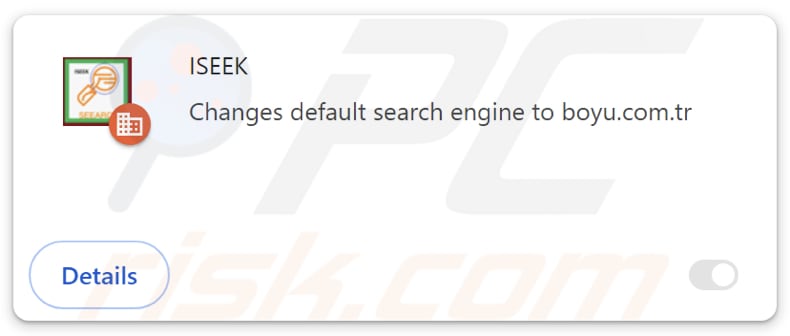
Przegląd porywacza przeglądarki ISEEK
ISEEK porywa przeglądarkę internetową, zmieniając domyślną wyszukiwarkę, stronę główną i stronę nowej karty. Dowiedzieliśmy się, że ustawia te adresy na findflarex.com. Podczas naszej inspekcji zauważyliśmy, że findflarex.com przekierowuje do boyu.com.tr. Findflarex.com to fałszywa wyszukiwarka, która przekierowuje użytkowników do wątpliwej wyszukiwarki.
Wyniki dostarczane przez boyu.com.tr mogą zawierać zwodnicze reklamy i linki do niewiarygodnych witryn. Użytkownicy mogą przypadkowo otworzyć strony phishingowe, strony internetowe hostujące inne oszustwa, takie jak fałszywe loterie, prezenty, oszustwa związane z pomocą techniczną itp. Ponadto wyniki wygenerowane przez boyu.com.tr mogą przekierowywać użytkowników do stron internetowych zawierających potencjalnie złośliwe oprogramowanie.
Ponadto ISEEK może aktywować funkcję "Zarządzane przez organizację" w przeglądarkach Chrome. Zwykle funkcja ta jest używana przez firmy, organizacje lub inne podmioty do ustawiania określonych zasad. Jednak po włączeniu przez rozszerzenia takie jak ISEEK, mogą one być niewłaściwie wykorzystywane do dodawania lub usuwania rozszerzeń, aplikacji i motywów, blokowania dostępu do określonych stron internetowych i innych złośliwych celów.
Ponadto rozszerzenia takie jak ISEEK mogą być zaprojektowane do zbierania różnych rodzajów danych z przeglądarek, w tym historii przeglądania, zapytań wyszukiwania, adresów IP, danych geolokalizacyjnych i potencjalnie poufnych informacji, takich jak nazwy użytkowników i hasła. Dane te mogą być sprzedawane stronom trzecim lub wykorzystywane w inny sposób, stwarzając zagrożenie dla prywatności użytkowników.
Ogólnie rzecz biorąc, ISEEK jest niewiarygodnym rozszerzeniem przeglądarki, które powinno zostać usunięte, aby uniknąć narażenia na potencjalnie złośliwe witryny, zagrożenia prywatności i bezpieczeństwa oraz inne potencjalne problemy.
| Nazwa | ISEEK |
| Typ zagrożenia | Porywacz przeglądarki, przekierowanie, porywacz wyszukiwania, pasek narzędzi, niechciana nowa karta |
| Rozszerzenia przeglądarki | ISEEK |
| Zakładana funkcjonalność | Ulepszone doświadczenie przeglądania |
| Promowany adres URL | findflarex.com |
| Nazwy wykrywania (instalator) | Arcabit (Trojan.Generic.D22D09B7), Combo Cleaner (Trojan.Generic.36506039), Emsisoft (Trojan.Generic.36506039 (B)), Microsoft (BrowserModifier:Win32/Shafmia), Pełna lista wykryć (VirusTotal) |
| Nazwy wykryć (findflarex.com) | Bfore.Ai PreCrime (podejrzany), Gridinsoft (spam), pełna lista wykryć (VirusTotal) |
| Adres IP serwera (findflarex.com) | 104.21.35.227 |
| Dotknięte ustawienia przeglądarki | Strona główna, adres URL nowej karty, domyślna wyszukiwarka |
| Objawy | Zmanipulowane ustawienia przeglądarki internetowej (strona główna, domyślna wyszukiwarka internetowa, ustawienia nowych kart). Użytkownicy są zmuszeni do odwiedzenia strony porywacza przeglądarki i przeszukiwania Internetu za pomocą jego wyszukiwarek. |
| Metody dystrybucji | Zwodnicze reklamy pop-up, instalatory bezpłatnego oprogramowania (sprzedaż wiązana), fałszywe instalatory Flash Player. |
| Szkody | Śledzenie przeglądarki internetowej (potencjalne problemy z prywatnością), wyświetlanie niechcianych reklam, przekierowania do podejrzanych witryn. |
| Usuwanie malware (Windows) | Aby usunąć możliwe infekcje malware, przeskanuj komputer profesjonalnym oprogramowaniem antywirusowym. Nasi analitycy bezpieczeństwa zalecają korzystanie z Combo Cleaner. |
Więcej porywaczy przeglądarki powiązanych z findflarex.com
ISEEK jest jednym z kilku rozszerzeń promujących findflarex.com. Inne rozszerzenia powiązane z findflarex.com to Searchisty, ONFIND, FIIND, SeekFast, FindClix i WonderFind. Jest prawdopodobne, że istnieje więcej niewiarygodnych rozszerzeń stworzonych w celu przejęcia przeglądarek i promowania findflarex.com. Jeśli którekolwiek z tych rozszerzeń zostało dodane do przeglądarek, należy je jak najszybciej wyeliminować.
Jak ISEEK zainstalował się na moim komputerze?
Użytkownicy często znajdują swoje przeglądarki przejęte po zainstalowaniu bezpłatnych lub podejrzanych programów, w których porywacze przeglądarki są dołączane jako opcjonalne oferty. Porywacze te przejmują przeglądarki internetowe, gdy użytkownicy nie zrezygnują z nich przy użyciu "Zaawansowanych", "Niestandardowych" lub podobnych ustawień podczas instalacji.
Ponadto porywacze przeglądarki mogą być dodawane do przeglądarek za pośrednictwem wprowadzających w błąd reklam, fałszywych aktualizacji oprogramowania, niewiarygodnych stron internetowych, sieci P2P, nieoficjalnych sklepów z aplikacjami, powiadomień z niewiarygodnych witryn i podobnych metod. Tak czy inaczej, użytkownicy rzadko dodają porywacze przeglądarki celowo.
Jak uniknąć instalacji porywaczy przeglądarki?
Podczas pobierania programów (lub plików) korzystaj z renomowanych źródeł, takich jak oficjalne strony internetowe i sklepy z aplikacjami. Unikaj korzystania z innych źródeł, takich jak sieci P2P, nieoficjalne witryny lub sklepy z aplikacjami oraz programy do pobierania innych firm. Podczas instalacji oprogramowania należy dokładnie sprawdzić i odznaczyć wszelkie niechciane aplikacje lub oferty. Unikaj także wyrażania zgody na otrzymywanie powiadomień z podejrzanych witryn.
Nie klikaj wyskakujących okienek, linków, przycisków i reklam w podejrzanych witrynach. System operacyjny i zainstalowane oprogramowanie, w tym narzędzia zabezpieczające, powinny być zawsze aktualne. Regularnie skanuj swój komputer w poszukiwaniu potencjalnych zagrożeń, aby zapewnić sobie ochronę. Jeśli twój komputer jest już zainfekowany ISEEK, zalecamy wykonanie skanowania za pomocą Combo Cleaner, aby automatycznie wyeliminować tego porywacza przeglądarki.
Findflarex.com przekierowuje na boyu.com.tr (GIF):
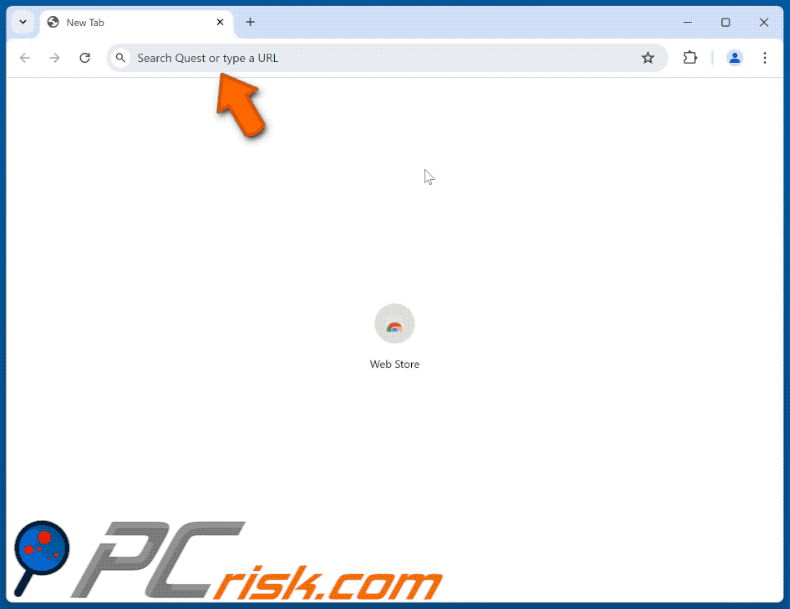
Uprawnienia wymagane przez porywacza przeglądarki ISEEK:
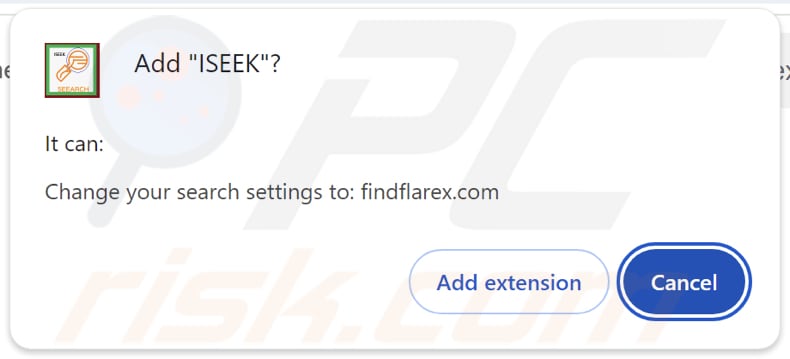
Natychmiastowe automatyczne usunięcie malware:
Ręczne usuwanie zagrożenia może być długim i skomplikowanym procesem, który wymaga zaawansowanych umiejętności obsługi komputera. Combo Cleaner to profesjonalne narzędzie do automatycznego usuwania malware, które jest zalecane do pozbycia się złośliwego oprogramowania. Pobierz je, klikając poniższy przycisk:
▼ POBIERZ Combo Cleaner
Bezpłatny skaner sprawdza, czy twój komputer został zainfekowany. Aby korzystać z w pełni funkcjonalnego produktu, musisz kupić licencję na Combo Cleaner. Dostępny jest 7-dniowy bezpłatny okres próbny. Combo Cleaner jest własnością i jest zarządzane przez Rcs Lt, spółkę macierzystą PCRisk. Przeczytaj więcej. Pobierając jakiekolwiek oprogramowanie wyszczególnione na tej stronie zgadzasz się z naszą Polityką prywatności oraz Regulaminem.
Szybkie menu:
- Co to jest ISEEK?
- KROK 1. Odinstaluj aplikację ISEEK przy użyciu Panelu sterowania.
- KROK 2. Usuń porywacza przeglądarki ISEEK z Google Chrome.
- KROK 3. Usunięcie strony domowej findflarex.com i domyślnej wyszukiwarki z Mozilla Firefox.
- KROK 4. Usunięcie przekierowania findflarex.com z Safari.
- KROK 5. Usuń nieuczciwe wtyczki z Microsoft Edge.
Usuwanie porywacza przeglądarki ISEEK:
Użytkownicy Windows 10:

Kliknij prawym przyciskiem myszy w lewym dolnym rogu ekranu i w menu szybkiego dostępu wybierz Panel sterowania. W otwartym oknie wybierz Programy i funkcje.
Użytkownicy Windows 7:

Kliknij Start ("logo Windows" w lewym dolnym rogu pulpitu) i wybierz Panel sterowania. Zlokalizuj Programy i funkcje.
Użytkownicy macOS (OSX):

Kliknij Finder i w otwartym oknie wybierz Aplikacje. Przeciągnij aplikację z folderu Aplikacje do kosza (zlokalizowanego w Twoim Docku), a następnie kliknij prawym przyciskiem ikonę Kosza i wybierz Opróżnij kosz.
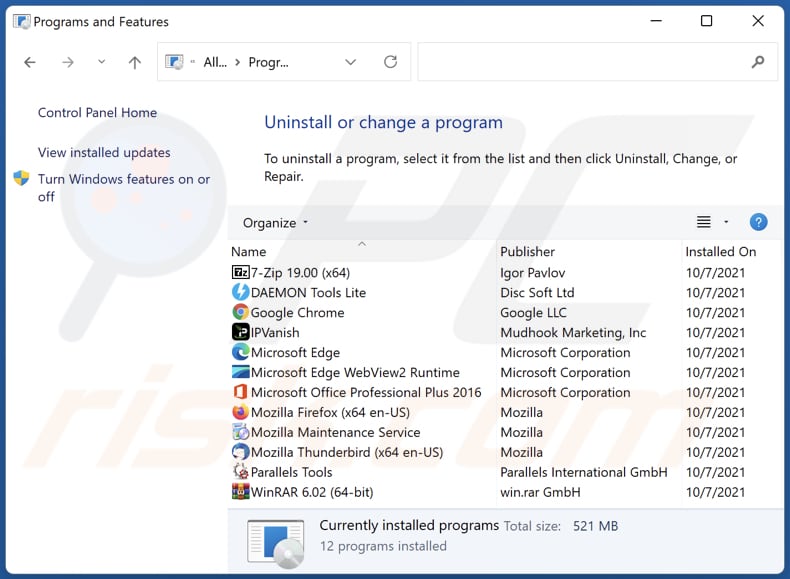
W oknie odinstalowywania programów: poszukaj wszelkich ostatnio zainstalowanych podejrzanych aplikacji, wybierz te wpisy i kliknij przycisk "Odinstaluj" lub "Usuń".
Po odinstalowaniu potencjalnie niechcianych aplikacji (które powodują przekierowania przeglądarki na stronę findflarex.com), przeskanuj swój komputer pod kątem wszelkich pozostałych niepożądanych składników. Aby przeskanować komputer, użyj zalecanego oprogramowania do usuwania malware.
Usuwanie porywacza przeglądarki ISEEK z przeglądarek internetowych:
Film pokazujący jak usunąć przekierowania przeglądarki:
 Usuń złośliwe rozszerzenia z Google Chrome:
Usuń złośliwe rozszerzenia z Google Chrome:
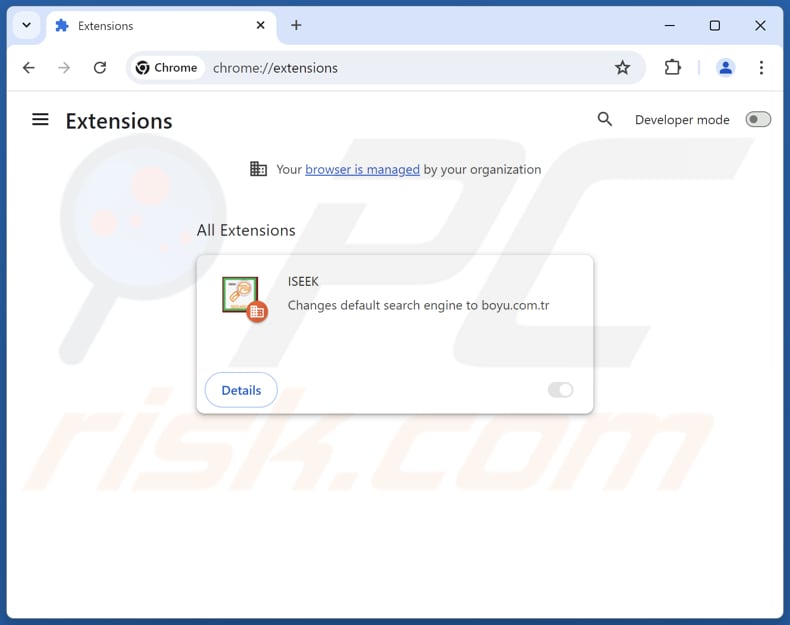
Kliknij ikonę menu Chrome ![]() (w prawym górnym rogu Google Chrome), wybierz "Rozszerzenia" i kliknij "Zarządzaj rozszerzeniami". Zlokalizuj "ISEEK" i inne ostatnio zainstalowane podejrzane rozszerzenia, wybierz te wpisy i kliknij "Usuń".
(w prawym górnym rogu Google Chrome), wybierz "Rozszerzenia" i kliknij "Zarządzaj rozszerzeniami". Zlokalizuj "ISEEK" i inne ostatnio zainstalowane podejrzane rozszerzenia, wybierz te wpisy i kliknij "Usuń".
Zmień swoją stronę domową:
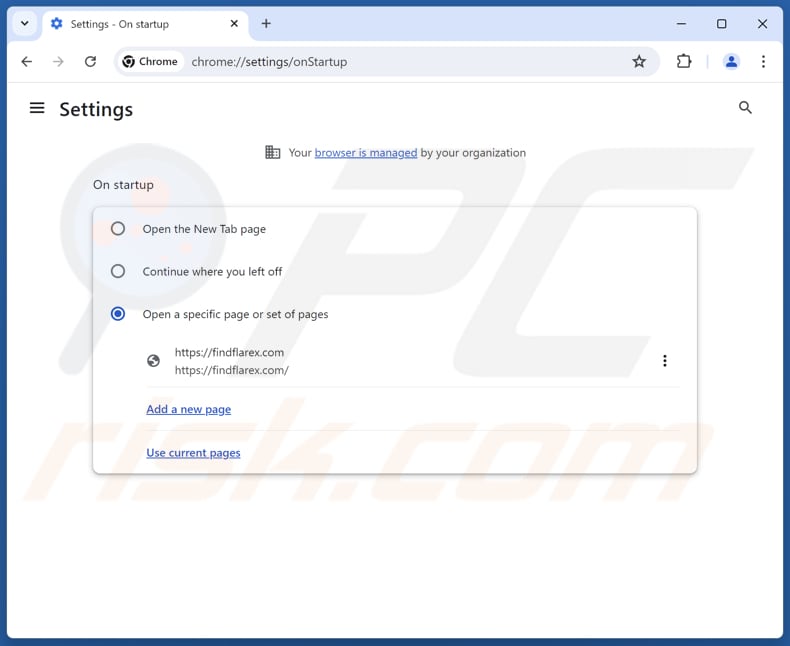
Kliknij ikonę menu Chrome ![]() (w prawym górnym rogu Google Chrome), wybierz "Ustawienia". W sekcji "Podczas uruchamiania" wyłącz "ISEEK", poszukaj adresu URL porywacza przeglądarki (hxxp://www.findflarex.com) poniżej opcji "Otwórz określoną stronę lub zestaw stron". Jeśli jest obecny, kliknij ikonę trzech pionowych kropek i wybierz "Usuń".
(w prawym górnym rogu Google Chrome), wybierz "Ustawienia". W sekcji "Podczas uruchamiania" wyłącz "ISEEK", poszukaj adresu URL porywacza przeglądarki (hxxp://www.findflarex.com) poniżej opcji "Otwórz określoną stronę lub zestaw stron". Jeśli jest obecny, kliknij ikonę trzech pionowych kropek i wybierz "Usuń".
Zmiana domyślnej wyszukiwarki:
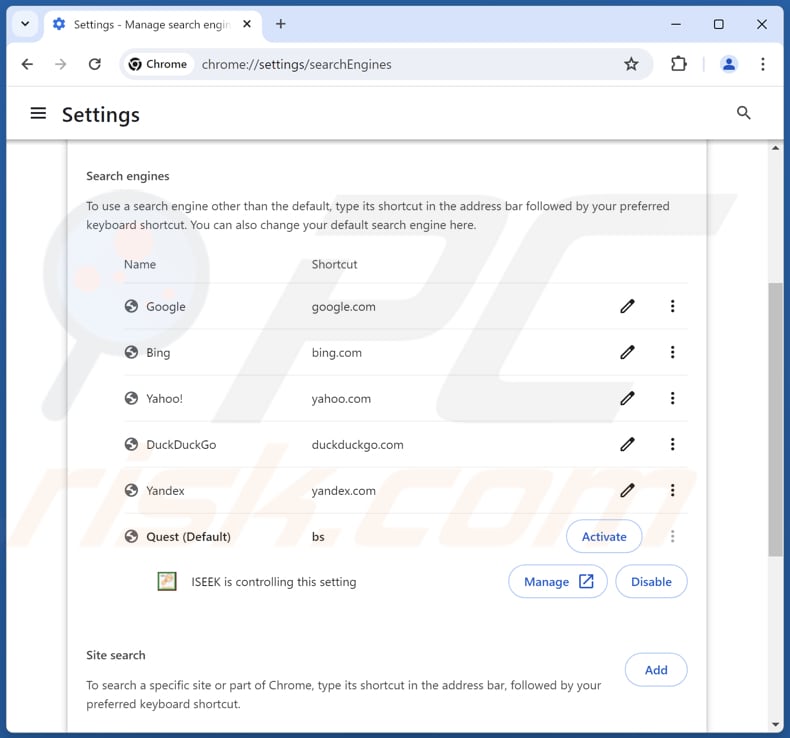
Aby zmienić domyślną wyszukiwarkę w Google Chrome: Kliknij ikonę menu Chrome ![]() (w prawym górnym rogu Google Chrome), wybierz "Ustawienia", w sekcji "Wyszukiwarka" kliknij "Zarządzaj wyszukiwarkami....", na otwartej liście poszukaj "findflarex.com", po znalezieniu kliknij trzy pionowe kropki obok tego adresu URL i wybierz "Usuń".
(w prawym górnym rogu Google Chrome), wybierz "Ustawienia", w sekcji "Wyszukiwarka" kliknij "Zarządzaj wyszukiwarkami....", na otwartej liście poszukaj "findflarex.com", po znalezieniu kliknij trzy pionowe kropki obok tego adresu URL i wybierz "Usuń".
- Jeśli nadal masz problemy z przekierowaniami przeglądarki i niechcianymi reklamami - Zresetuj Google Chrome.
Metoda opcjonalna:
Jeśli nadal masz problem z usunięciem iseek przekierowanie, przywróć ustawienia swojej przeglądarki Google Chrome. Kliknij ikonę menu Chrome ![]() (w prawym górnym rogu Google Chrome) i wybierz Ustawienia. Przewiń w dół do dołu ekranu. Kliknij link Zaawansowane….
(w prawym górnym rogu Google Chrome) i wybierz Ustawienia. Przewiń w dół do dołu ekranu. Kliknij link Zaawansowane….

Po przewinięciu do dołu ekranu, kliknij przycisk Resetuj (Przywróć ustawienia do wartości domyślnych).

W otwartym oknie potwierdź, że chcesz przywrócić ustawienia Google Chrome do wartości domyślnych klikając przycisk Resetuj.

 Usuń złośliwe rozszerzenia z Mozilla Firefox:
Usuń złośliwe rozszerzenia z Mozilla Firefox:
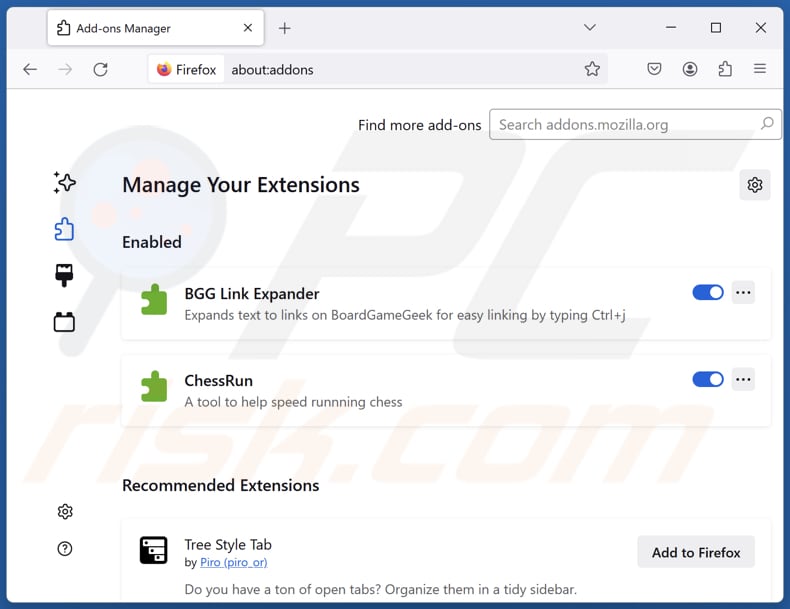
Kliknij menu Firefox ![]() (w prawym górnym rogu głównego okna), wybierz "Dodatki i motywy". Kliknij "Rozszerzenia", w otwartym oknie znajdź "ISEEK", a także wszystkie ostatnio zainstalowane podejrzane rozszerzenia, kliknij na trzy kropki, a następnie kliknij "Usuń".
(w prawym górnym rogu głównego okna), wybierz "Dodatki i motywy". Kliknij "Rozszerzenia", w otwartym oknie znajdź "ISEEK", a także wszystkie ostatnio zainstalowane podejrzane rozszerzenia, kliknij na trzy kropki, a następnie kliknij "Usuń".
Zmień swoją stronę główną:
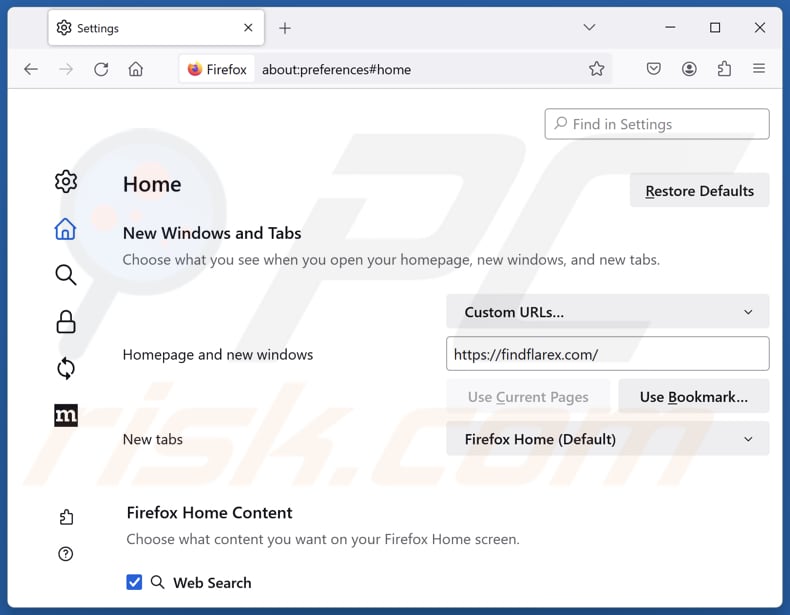
Aby zresetować stronę główną, kliknij menu Firefox ![]() (w prawym górnym rogu głównego okna), następnie wybierz "Ustawienia", w otwartym oknie wyłącz "ISEEK", usuń hxxp://findflarex.com i wprowadź preferowaną domenę, która będzie otwierać się przy każdym uruchomieniu Mozilla Firefox.
(w prawym górnym rogu głównego okna), następnie wybierz "Ustawienia", w otwartym oknie wyłącz "ISEEK", usuń hxxp://findflarex.com i wprowadź preferowaną domenę, która będzie otwierać się przy każdym uruchomieniu Mozilla Firefox.
Zmień domyślną wyszukiwarkę:
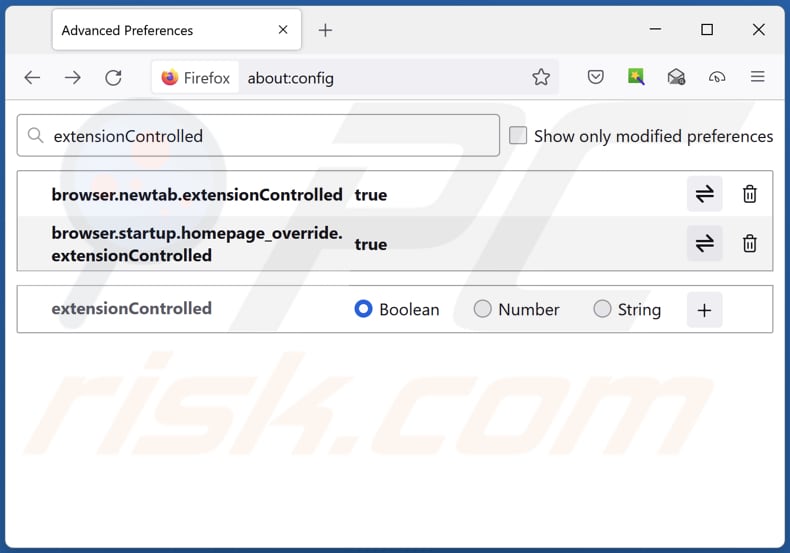
W pasku adresu URL wpisz "about:config" i naciśnij Enter. Kliknij "Zaakceptuj ryzyko i kontynuuj".
W filtrze wyszukiwania u góry wpisz: "extensionControlled". Ustaw oba wyniki na "false", klikając dwukrotnie każdy wpis lub klikając przycisk ![]() .
.
Metoda opcjonalna:
Użytkownicy komputerów, którzy mają problemy z usunięciem iseek przekierowanie, mogą zresetować ustawienia Mozilla Firefox do domyślnych.
Otwórz Mozilla Firefox i w prawym górnym rogu okna głównego kliknij menu Firefox ![]() . W otworzonym menu kliknij na ikonę Otwórz Menu Pomoc
. W otworzonym menu kliknij na ikonę Otwórz Menu Pomoc![]() .
.

Wybierz Informacje dotyczące rozwiązywania problemów.

W otwartym oknie kliknij na przycisk Reset Firefox.

W otwartym oknie potwierdź, że chcesz zresetować ustawienia Mozilla Firefox do domyślnych klikając przycisk Reset.

 Usuwanie złośliwych rozszerzeń z Safari:
Usuwanie złośliwych rozszerzeń z Safari:

Upewnij się, że Twoja przeglądarka Safari jest aktywna, kliknij menu Safari i wybierz Preferencje....

W otwartym oknie preferencji wybierz zakładkę Rozszerzenia. Zlokalizuj wszelkie ostatnio zainstalowane podejrzane rozszerzenia i odinstaluj je.

W oknie preferencji wybierz zakładkę Ogólne i upewnij się, że Twoja strona domowa jest ustawiona na preferowany URL. Jeżeli jest zmieniona na porywacz przeglądarki, zmień to.

W oknie preferencji wybierz zakładkę Szukaj i upewnij się, że wybrana jest Twoja preferowana wyszukiwarka.
Metoda opcjonalna:
Upewnij się, że Twoja przeglądarka Safari jest aktywna i kliknij menu Safari. Z rozwijanego menu wybierz Wyczyść historię i dane witryn...

W otwartym oknie wybierz całą historię i kliknij przycisk wyczyść historię.

 Usuwanie złośliwych rozszerzeń z Microsoft Edge:
Usuwanie złośliwych rozszerzeń z Microsoft Edge:

Kliknij ikonę menu Edge ![]() (w prawym górnym rogu Microsoft Edge) i wybierz "Rozszerzenia". Znajdź wszelkie ostatnio zainstalowane podejrzane dodatki przeglądarki i usuń je.
(w prawym górnym rogu Microsoft Edge) i wybierz "Rozszerzenia". Znajdź wszelkie ostatnio zainstalowane podejrzane dodatki przeglądarki i usuń je.
Zmień ustawienia strony domowej i nowej zakładki:

Kliknij ikonę menu Edge ![]() (w prawym górnym rogu Microsoft Edge) i wybierz „Ustawienia". W sekcji "Po uruchomieniu" poszukaj nazwy porywacza przeglądarki i kliknij "Wyłącz".
(w prawym górnym rogu Microsoft Edge) i wybierz „Ustawienia". W sekcji "Po uruchomieniu" poszukaj nazwy porywacza przeglądarki i kliknij "Wyłącz".
Zmień swoją domyślną wyszukiwarkę internetową:

Aby zmienić swoją domyślną wyszukiwarkę w Microsoft Edge: Kliknij ikonę menu Edge ![]() (w prawym górnym rogu Microsoft Edge), wybierz "Prywatność i usługi", przewiń w dół strony i wybierz "Pasek adresu". W sekcji "Wyszukiwarki używane w pasku adresu" poszukaj nazwy niechcianej wyszukiwarki internetowej, a po jej zlokalizowaniu kliknij przycisk "Wyłącz" obok niej. Możesz też kliknąć "Zarządzanie wyszukiwarkami". W otwartym menu poszukaj niechcianej wyszukiwarki internetowej. Kliknij ikonę puzzli
(w prawym górnym rogu Microsoft Edge), wybierz "Prywatność i usługi", przewiń w dół strony i wybierz "Pasek adresu". W sekcji "Wyszukiwarki używane w pasku adresu" poszukaj nazwy niechcianej wyszukiwarki internetowej, a po jej zlokalizowaniu kliknij przycisk "Wyłącz" obok niej. Możesz też kliknąć "Zarządzanie wyszukiwarkami". W otwartym menu poszukaj niechcianej wyszukiwarki internetowej. Kliknij ikonę puzzli ![]() obok niej i wybierz "Wyłącz".
obok niej i wybierz "Wyłącz".
Metoda opcjonalna:
Jeśli nadal masz problemy z usunięciem iseek przekierowanie, przywróć ustawienia przeglądarki Microsoft Edge. Kliknij ikonę menu Edge ![]() (w prawym górnym rogu Microsoft Edge) i wybierz Ustawienia.
(w prawym górnym rogu Microsoft Edge) i wybierz Ustawienia.

W otwartym menu ustawień wybierz Przywróć ustawienia.

Wybierz Przywróć ustawienia do ich wartości domyślnych. W otwartym oknie potwierdź, że chcesz przywrócić ustawienia Microsoft Edge do domyślnych, klikając przycisk Przywróć.

- Jeśli to nie pomogło, postępuj zgodnie z tymi alternatywnymi instrukcjami wyjaśniającymi, jak przywrócić przeglądarkę Microsoft Edge..
Podsumowanie:

Porywacz przeglądarki to takiego typu adware, które zmienia ustawienia przeglądarki internetowej użytkownika poprzez zmianę strony domowej i domyślnej wyszukiwarki na pewną domyślną niechcianą stronę internetową. Najczęściej tego typu adware infiltruje system operacyjny użytkownika poprzez pobrania bezpłatnego oprogramowania. Jeśli twoje pobieranie jest zarządzane przez klienta pobierania, należy zrezygnować z instalacji reklamowanych pasków narzędzi lub aplikacji, które chcą zmienić twoją stronę domową i domyślną wyszukiwarkę internetową.
Pomoc usuwania:
Jeśli masz problemy podczas próby usunięcia iseek przekierowanie ze swoich przeglądarek internetowych, powinieneś zwrócić się o pomoc na naszym forum usuwania malware.
Opublikuj komentarz:
Jeśli masz dodatkowe informacje na temat iseek przekierowanie lub jego usunięcia, prosimy podziel się swoją wiedzą w sekcji komentarzy poniżej.
Źródło: https://www.pcrisk.com/removal-guides/30403-iseek-browser-hijacker
Często zadawane pytania (FAQ)
Jaki jest cel zmuszania użytkowników do odwiedzania strony findflarex.com?
Powodem kierowania użytkowników do odwiedzenia strony findflarex.com, zwodniczej wyszukiwarki, jest zwiększenie ruchu na stronie, a tym samym potencjalne zwiększenie przychodów.
Czy odwiedzanie strony findflarex.com stanowi zagrożenie dla mojej prywatności?
Korzystanie z fałszywych wyszukiwarek, takich jak findflarex.com, może skutkować nieautoryzowanym gromadzeniem nawyków przeglądania, zapytań wyszukiwania, adresów IP i innych informacji o użytkowniku. Może to zagrozić prywatności i bezpieczeństwu.
W jaki sposób porywacz przeglądarki przeniknął do mojego komputera?
Użytkownicy często nieświadomie przejmują kontrolę nad swoimi przeglądarkami internetowymi podczas instalacji bezpłatnych lub wątpliwych programów. Porywacze przeglądarki są często dołączane jako opcjonalne dodatki podczas instalacji. Ponadto mogą infiltrować przeglądarki za pośrednictwem wprowadzających w błąd reklam, fałszywych aktualizacji oprogramowania, niewiarygodnych stron internetowych, sieci peer-to-peer, nieoficjalnych sklepów z aplikacjami i powiadomień z niewiarygodnych źródeł.
Czy Combo Cleaner pomoże mi usunąć porywacza przeglądarki ISEEK?
Combo Cleaner skutecznie usuwa aplikacje porywające przeglądarki z komputerów. Ręczne usuwanie może nie rozwiązać w pełni problemu, zwłaszcza jeśli obecnych jest wiele porywaczy przeglądarki, które mogą się wzajemnie reinstalować. Niektóre ustawienia mogą pozostać niezmienione, dopóki wszystkie porywacze nie zostaną usunięte jednocześnie.
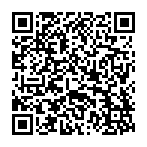
▼ Pokaż dyskusję